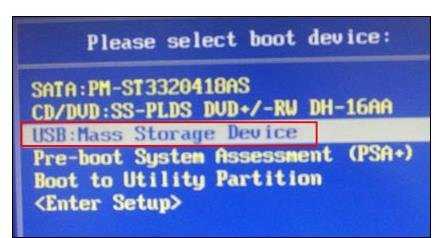台式机如何用U盘装系统最好
2016-12-24
台式机现在我们都在用U盘来装系统!你会不会呢?下面由小编给你做出详细的台式机U盘装系统方法介绍!希望对你有帮助!
台式机U盘装系统方法一
用U盘装XP/WIN7/WIN8系统,分为以下4个步骤:
1.制作U盘启动盘。这里推荐老毛桃U盘启动盘制作工具,在网上一搜便是。
2.U盘启动盘做好了,我们还需要一个GHOST文件,可以从网上下载一个ghost版的XP/WIN7/WIN8系统,或你自己用GHOST备份的系统盘gho文件,复制到已经做好的U盘启动盘内即可。
3.设置电脑启动顺序为U盘,根据主板不同,进BIOS的按键也各不相同,常见的有Delete,F12,F2,Esc等进入 BIOS,找到“Boot”,把启动项改成“USB-HDD”,然后按“F10”—“Yes”退出并保存,再重启电脑既从U盘启动。
4.用U盘启动电脑后,运行老毛桃WinPE,接下来的操作和一般电脑上的操作一样,你可以备份重要文件、格式化C盘、对磁盘进行分区、用Ghost还原系统备份来安装操作系统。
台式机U盘装系统方法二
台式机用u盘装系统的步骤(以WIN7、戴尔电脑为例):
准备一张空的4G U盘。
一、先用U盘制作系统
1、将U盘插入他人电脑的USB口;
2、网上搜索下载安装UltraISO软件;
3、打开UltraISO软件,点文件菜单——打开,选择WIN7镜像文件,点打开;
4、点启动菜单——写入硬盘映像;

5、点写入。
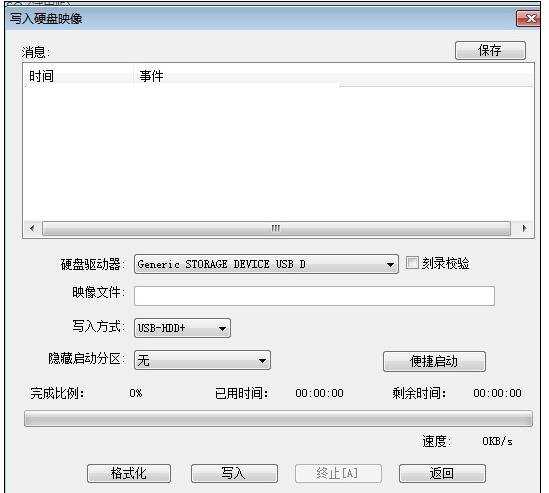
二、在自己的电脑上安装WIN7系统
1、将做好系统的U盘插入自己电脑的USB口;
2、开机时按F12或ESC键,进入启动菜单,选择带USB字样的那一行,按回车键,然后就是按系统提示,完成WIN7的安装。